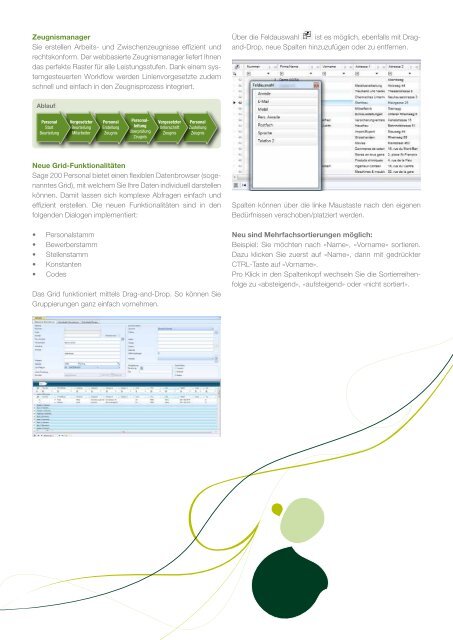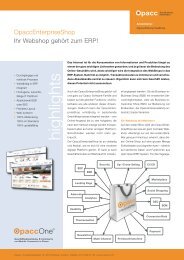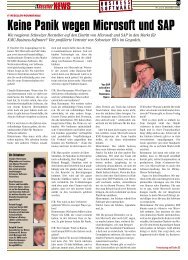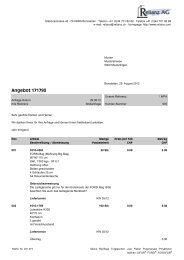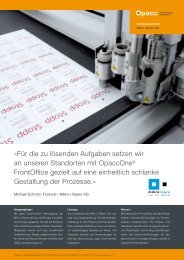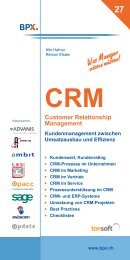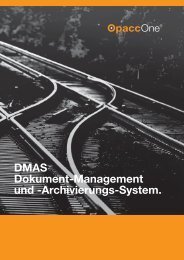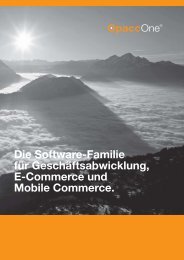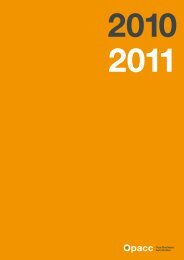Sage 200 Personal: Neuerungen Version 2012 - Opacc
Sage 200 Personal: Neuerungen Version 2012 - Opacc
Sage 200 Personal: Neuerungen Version 2012 - Opacc
Erfolgreiche ePaper selbst erstellen
Machen Sie aus Ihren PDF Publikationen ein blätterbares Flipbook mit unserer einzigartigen Google optimierten e-Paper Software.
Zeugnismanager<br />
Sie erstellen Arbeits- und Zwischenzeugnisse effizient und<br />
rechtskonform. Der webbasierte Zeugnismanager liefert Ihnen<br />
das perfekte Raster für alle Leistungsstufen. Dank einem systemgesteuerten<br />
Workflow werden Linienvorgesetzte zudem<br />
schnell und einfach in den Zeugnisprozess integriert.<br />
Über die Feldauswahl ist es möglich, ebenfalls mit Dragand-Drop,<br />
neue Spalten hinzuzufügen oder zu entfernen.<br />
Ablauf:<br />
<strong>Personal</strong><br />
Start<br />
Beurteilung<br />
Vorgese t zter<br />
Beurteilung<br />
Mitarbeiter<br />
<strong>Personal</strong><br />
Erstellung<br />
Zeugnis<br />
<strong>Personal</strong>leitung<br />
Überprüfung<br />
Zeugnis<br />
Vorgesetzter<br />
Unterschrift<br />
Zeugnis<br />
<strong>Personal</strong><br />
Zustellung<br />
Zeugnis<br />
Neue Grid-Funktionalitäten<br />
<strong>Sage</strong> <strong>200</strong> <strong>Personal</strong> bietet einen flexiblen Datenbrowser (sogenanntes<br />
Grid), mit welchem Sie Ihre Daten individuell darstellen<br />
können. Damit lassen sich komplexe Abfragen einfach und<br />
effizient erstellen. Die neuen Funktionalitäten sind in den<br />
folgenden Dialogen implementiert:<br />
• <strong>Personal</strong>stamm<br />
• Bewerberstamm<br />
• Stellenstamm<br />
• Konstanten<br />
• Codes<br />
Das Grid funktioniert mittels Drag-and-Drop. So können Sie<br />
Gruppierungen ganz einfach vornehmen.<br />
Spalten können über die linke Maustaste nach den eigenen<br />
Bedürfnissen verschoben/platziert werden.<br />
Neu sind Mehrfachsortierungen möglich:<br />
Beispiel: Sie möchten nach «Name», «Vorname» sortieren.<br />
Dazu klicken Sie zuerst auf «Name», dann mit gedrückter<br />
CTRL-Taste auf «Vorname».<br />
Pro Klick in den Spaltenkopf wechseln Sie die Sortierreihenfolge<br />
zu «absteigend», «aufsteigend» oder «nicht sortiert».